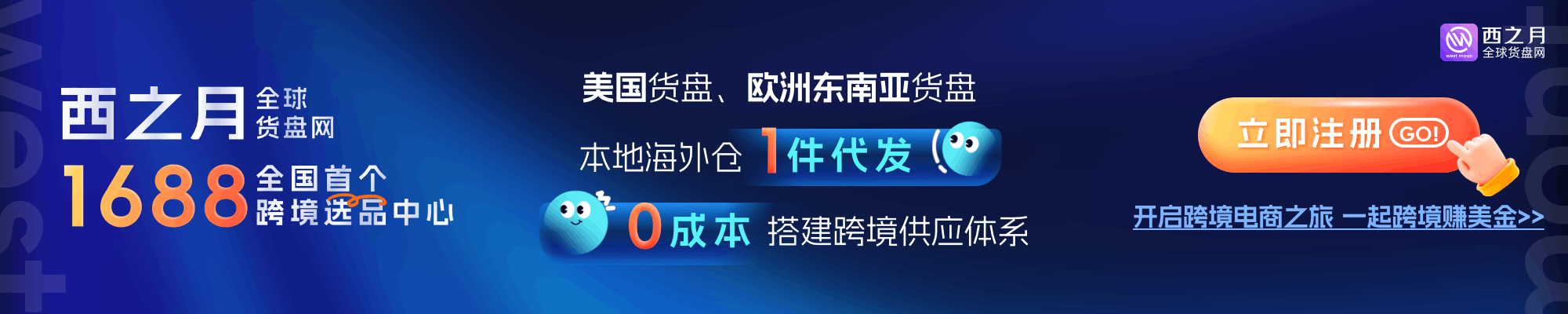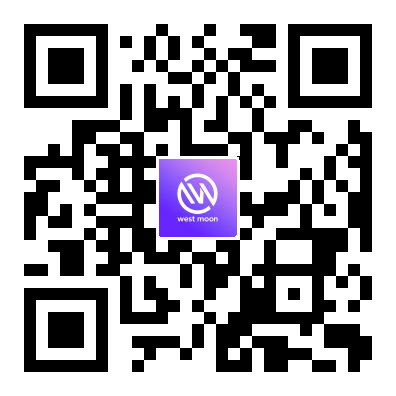如何查询、上传以及修改商品资质?
本文旨在帮助商家伙伴们了解如何查询和上传商品资质,并指导商家在资质被驳回时进行修改。首先,商家需熟悉平台对商品资质的具体要求,并按要求上传清晰、真实、有效的资质图片供审核。若商品资质被驳回,可以通过查看提示文案中的属性字段来确定修改方向。最后,本文将提供相关资质课程链接供商家参考。
第一种情形:查询新创建商品所需提交的资质
第一步进入卖家中心:首先,登录卖家中心,导航至【商品管理】模块,点击【新建商品】按钮,进入新商品信息编辑界面。
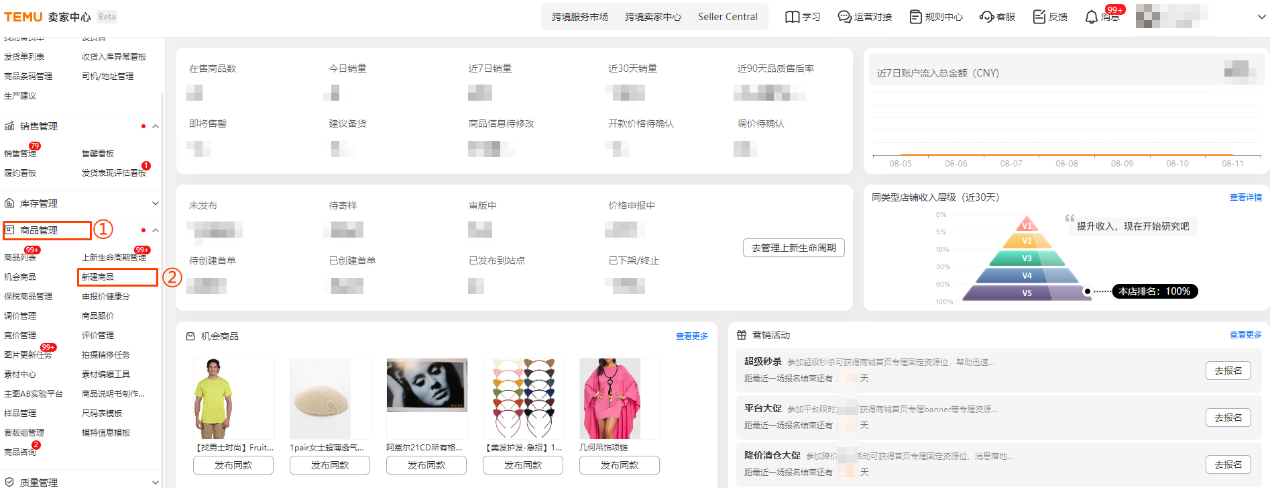
第二步填写商品信息:在【编辑商品】页面,商家需要如实填写商品信息,并上传相关图片。例如,以水果榨汁机为例,确认所有商品信息无误后,点击【提交】。
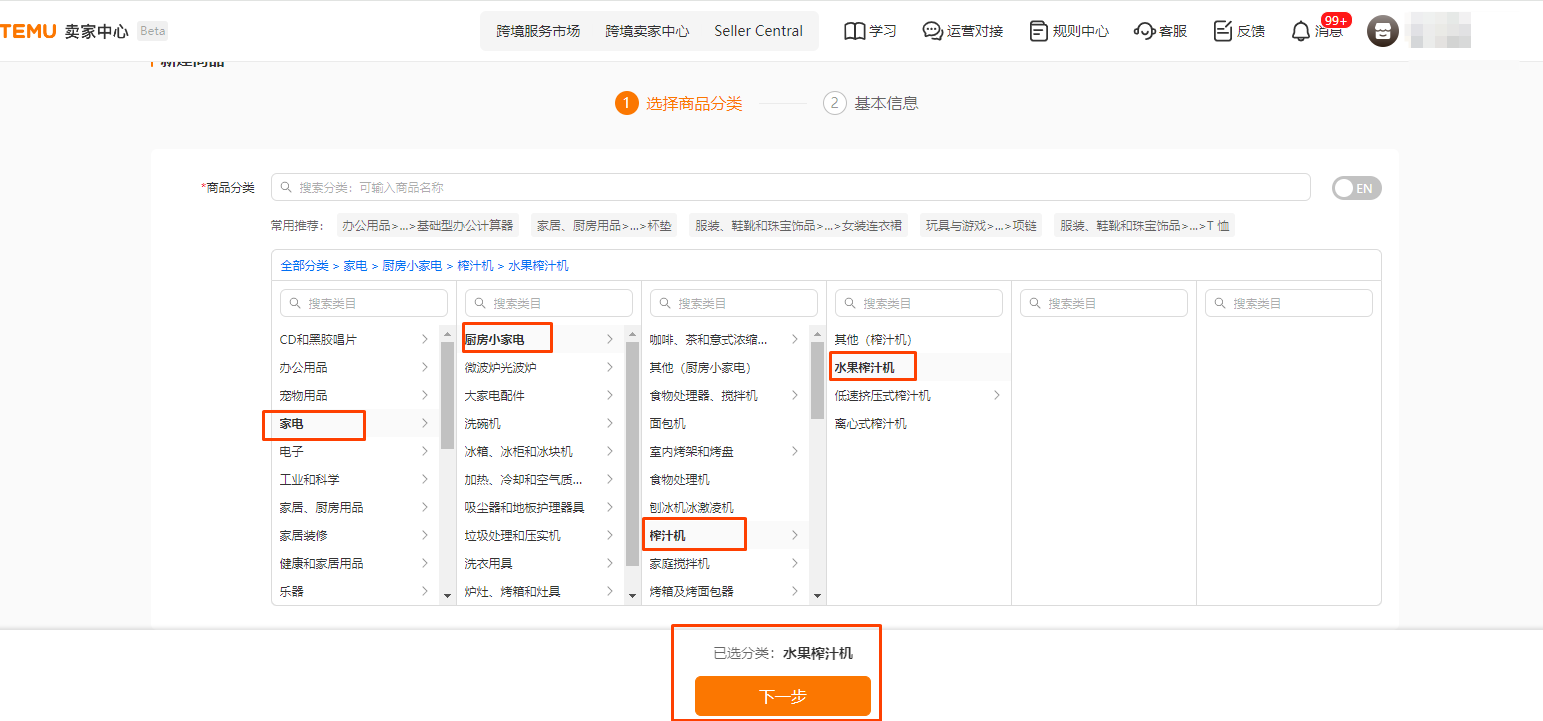
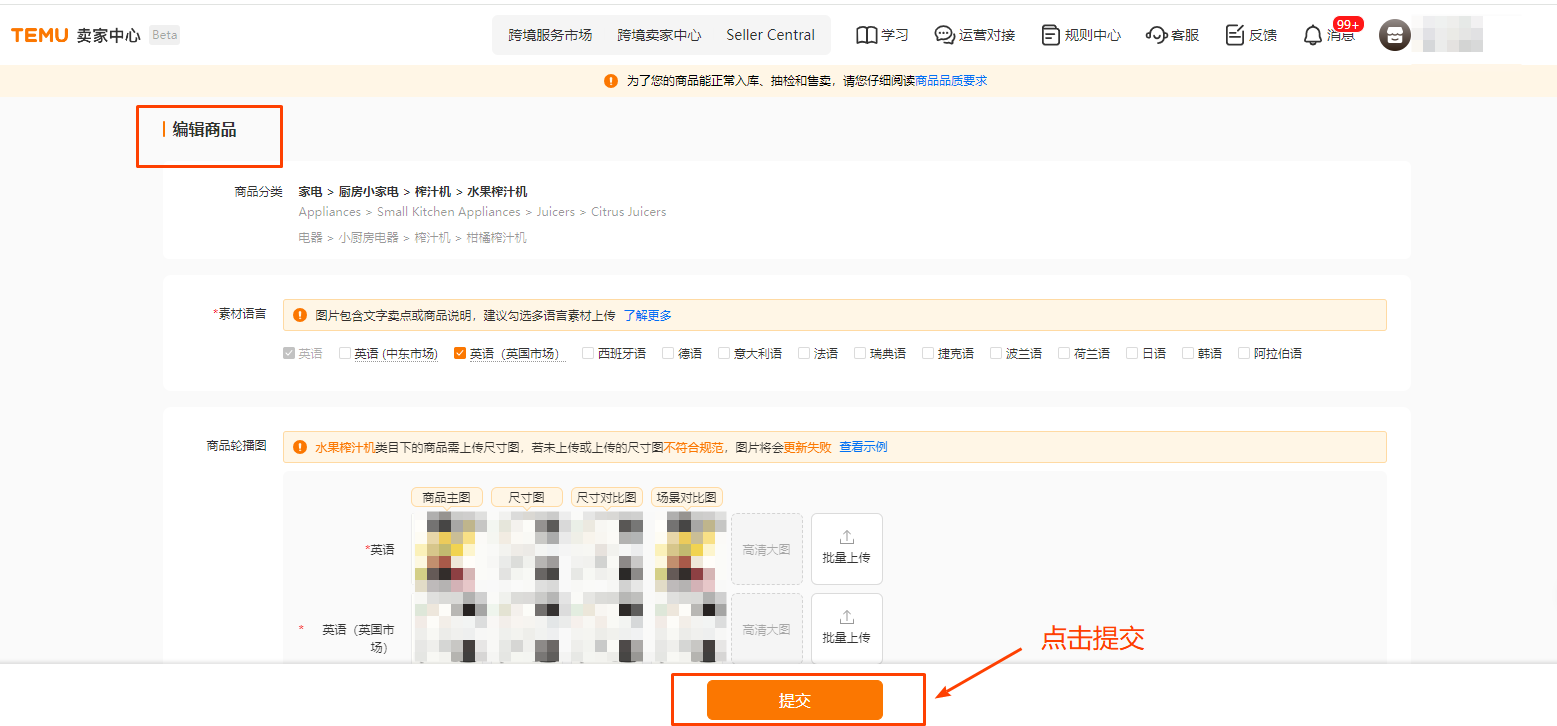
第三步查看新商品:新商品创建成功后,可以在【卖家中心】的【商品列表】中看到新创建的商品。请记住SPU ID,后续可以通过搜索SPU ID在【商品资质上传】页面找到所需上传的商品资质。
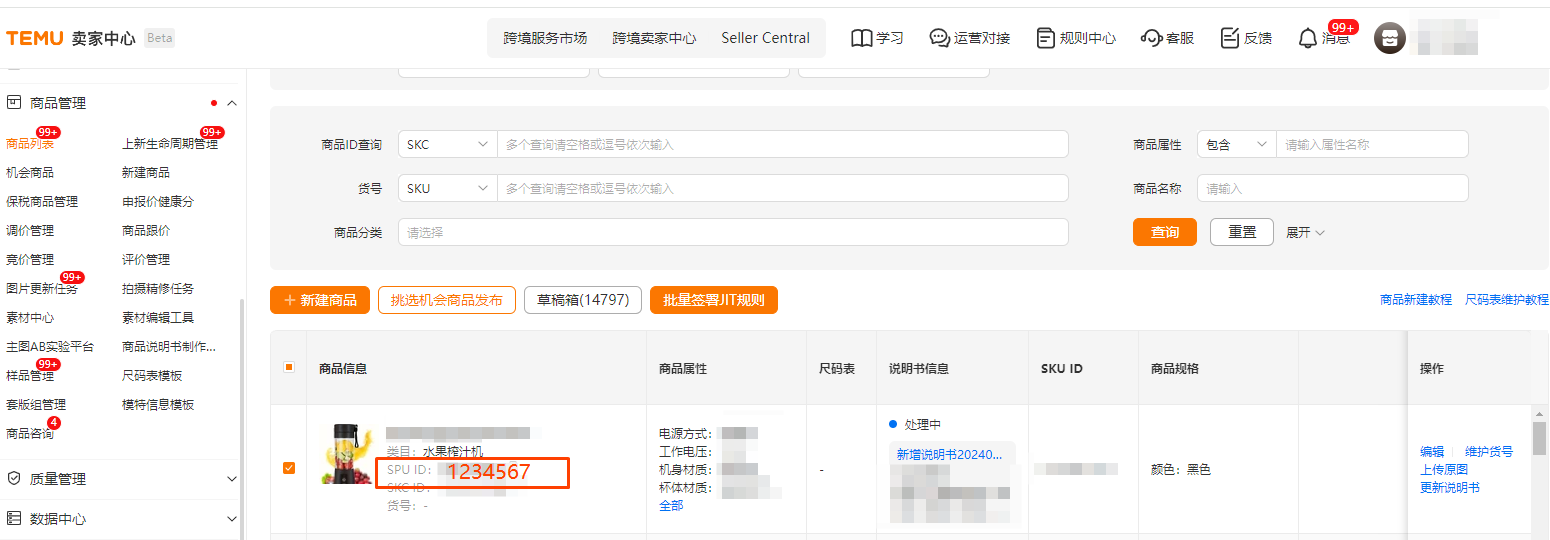 第四步查询所需资质:在【合规中心】的【商品资质上传】页面输入SPU ID,系统会显示具体商品所需上传的全部资质。商家准备好所有材料后即可进行上传。
第四步查询所需资质:在【合规中心】的【商品资质上传】页面输入SPU ID,系统会显示具体商品所需上传的全部资质。商家准备好所有材料后即可进行上传。
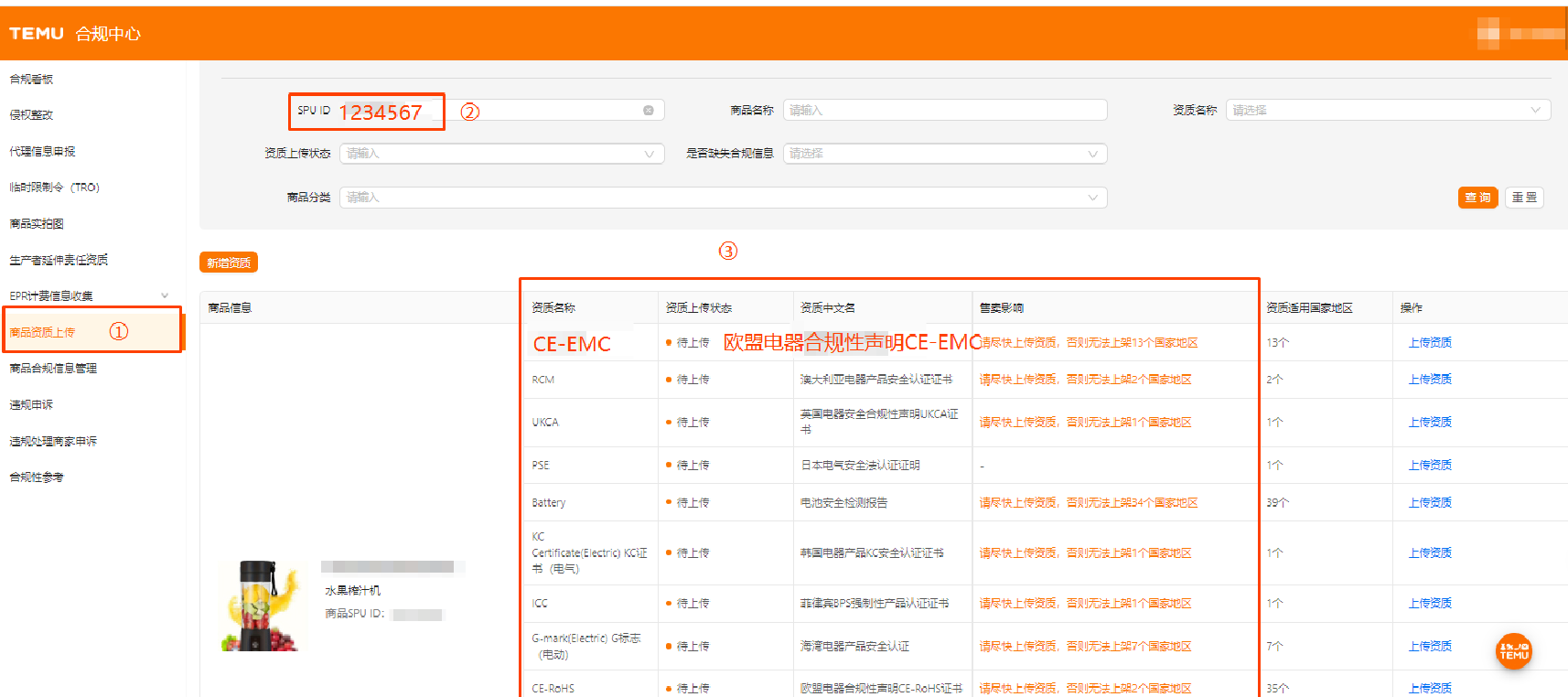
第五步上传资质:进入【上传资质】页面,准备并上传相关资质文件。例如,CE-EMC资质需要上传【商品实拍图】以及【资质文件】。
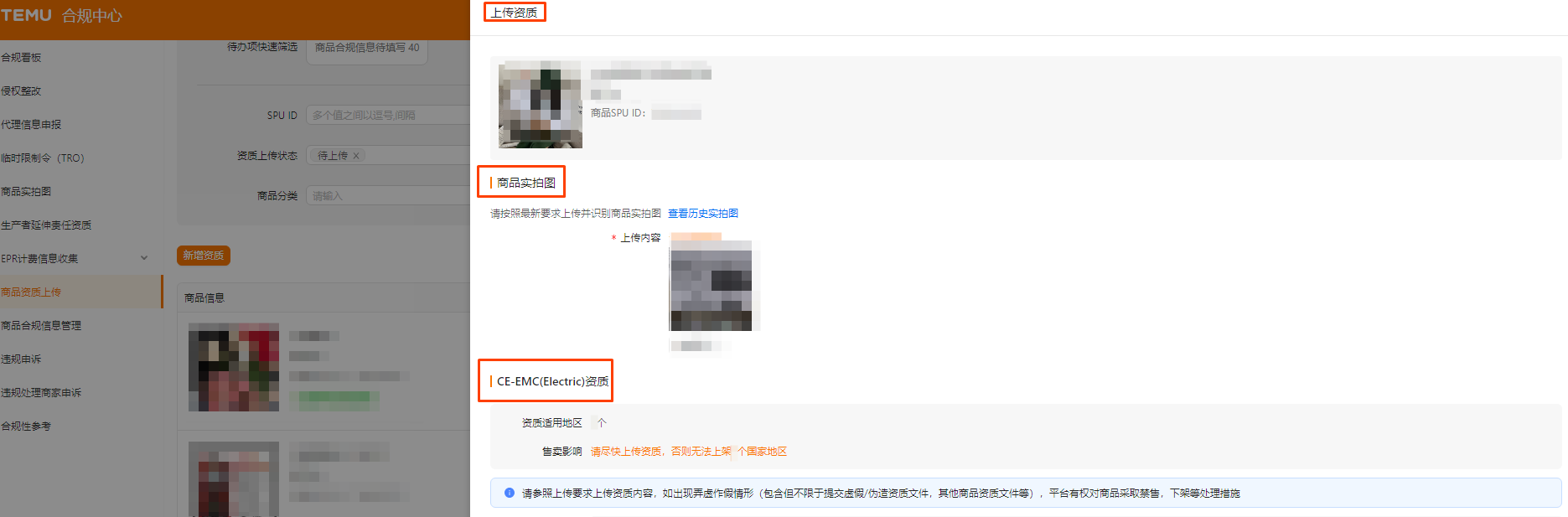
①提交实拍图:在【商品实拍图】页面,需提交【商品主体实拍图】和【商品外包装实拍图】。商家在上传实拍图时应仔细查看“示例”和相关提示,并勾选“不同SKU的商品是否一致”,最后完成图片上传。
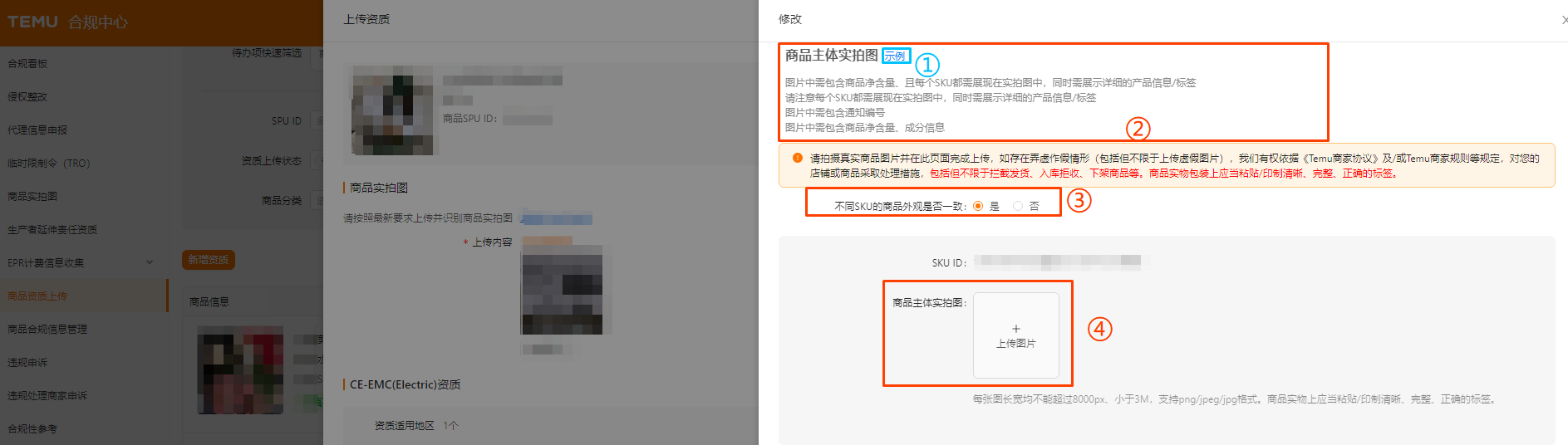
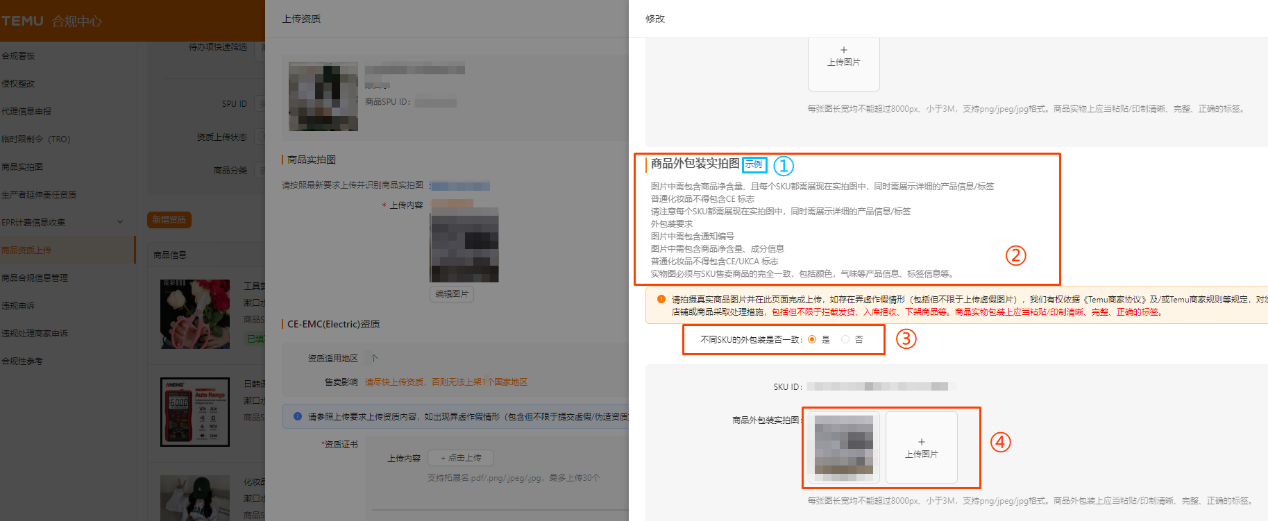
②提交资质文件:以CE-EMC为例,商家需要上传【资质证书】以及【检测报告】。请商家仔细阅读上传示例及要求,确保上传的文件无误,最后点击“确认”提交。
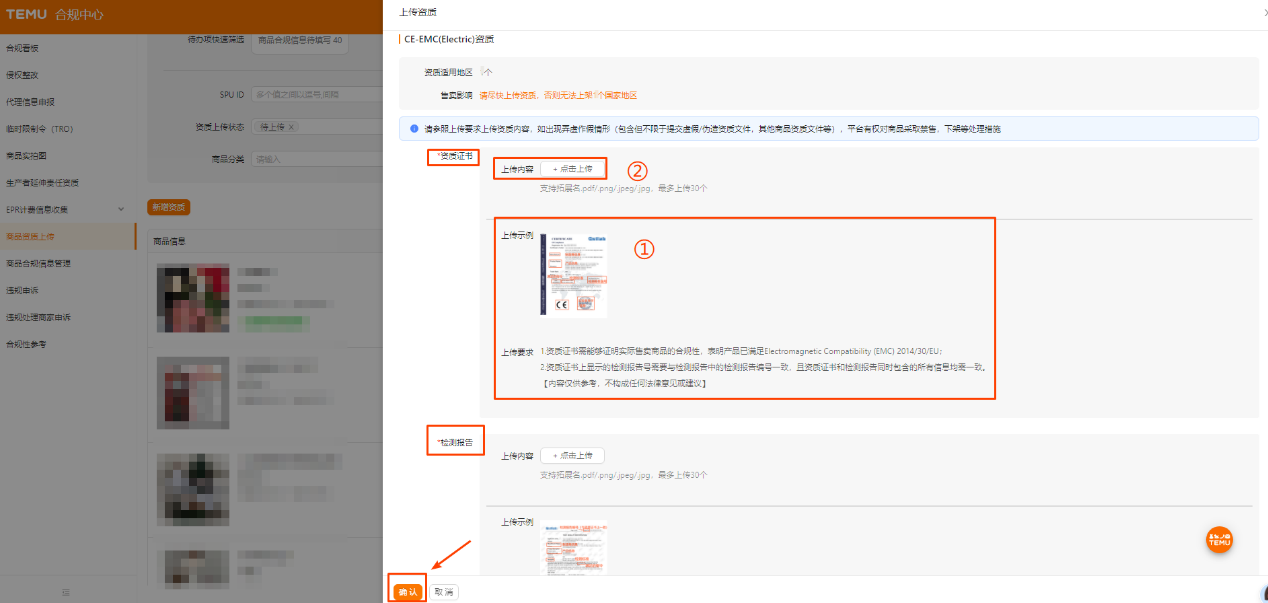
第二种情形:已有商品资质被驳回,查询资质状态以及修改信息
第一步查询商品资质的状态:商家可以通过以下两种方式查询资质上传后的状态:
① 关注【合规中心】消息盒子的【未读信息】-【商品合规】的提醒,此处展示所有商品合规的消息提醒。
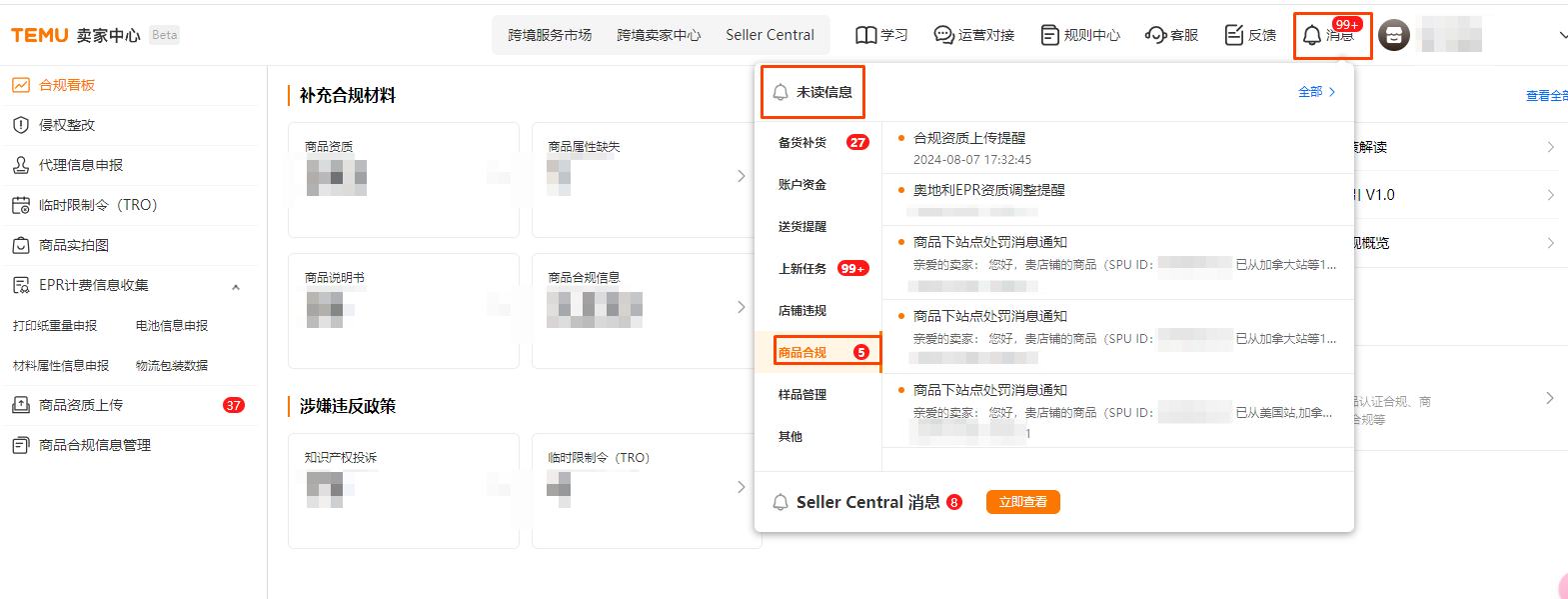
②从【卖家中心】进入【合规中心】,导航到【商品资质上传】,此处展示具体资质上传的状态。
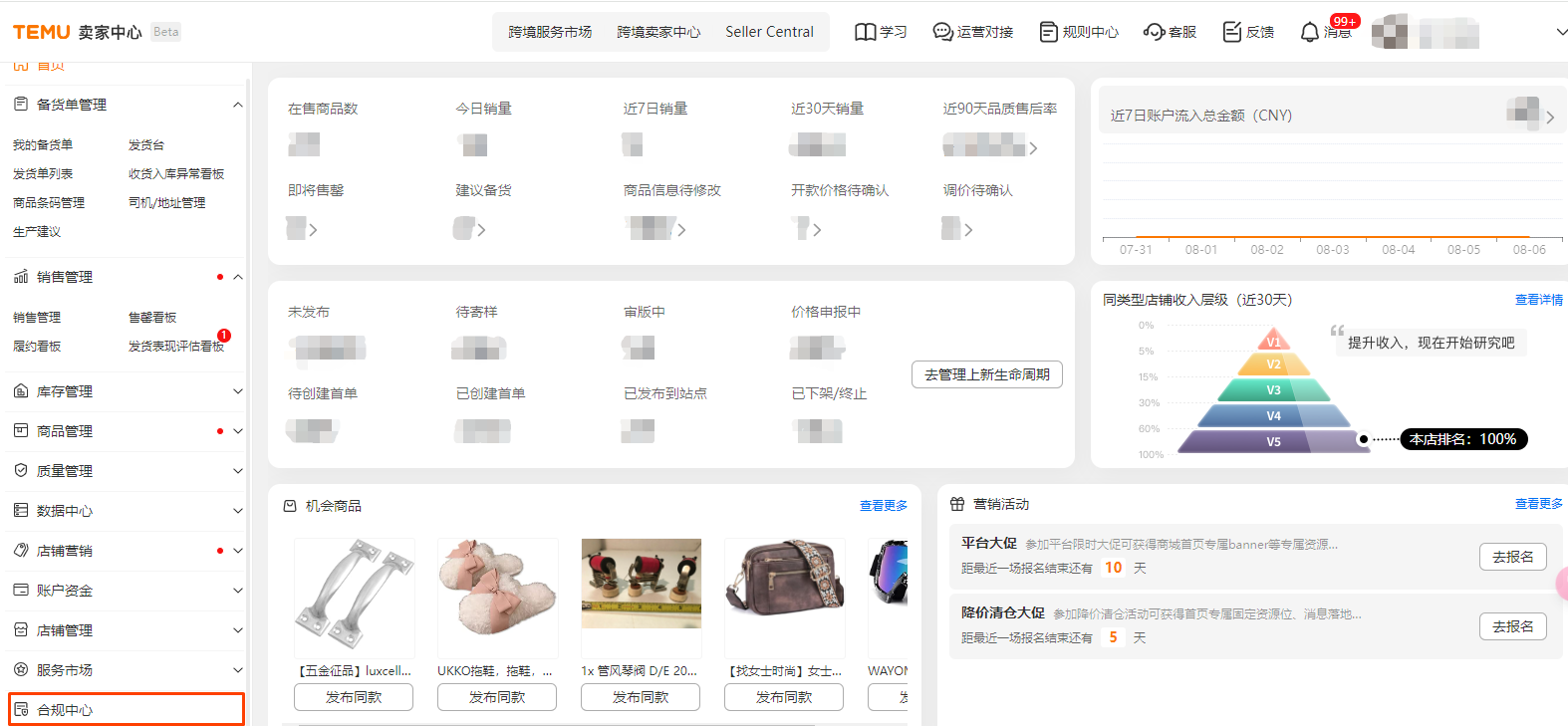
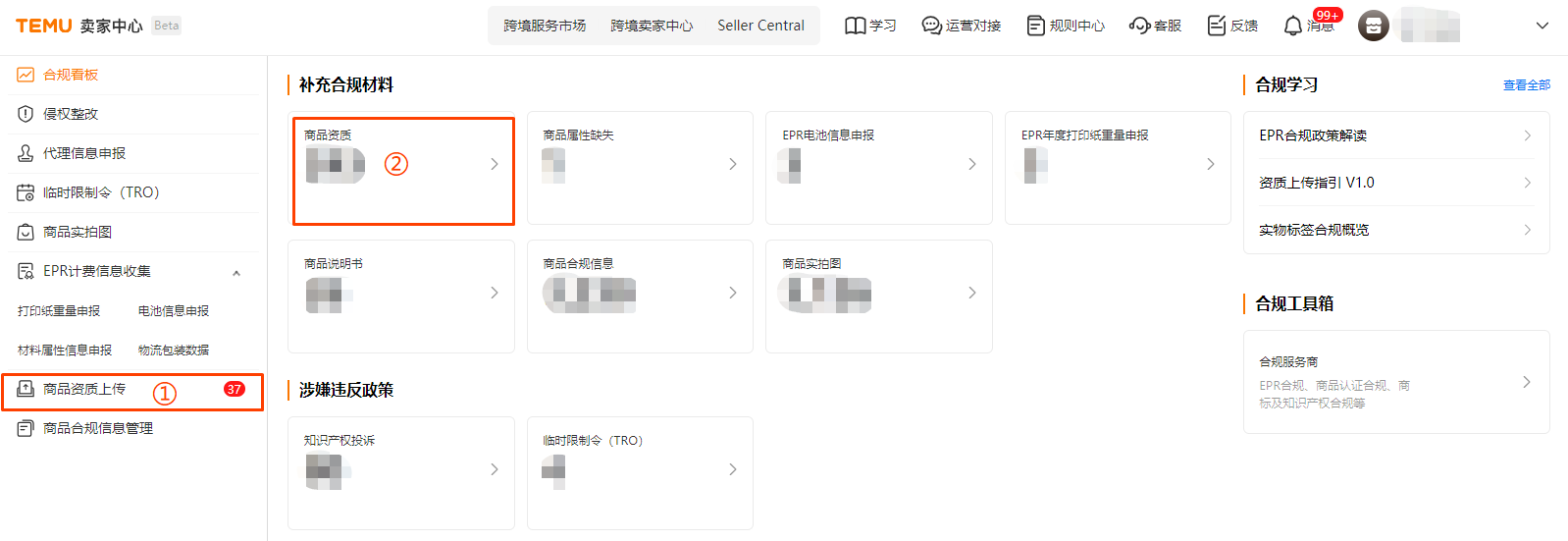
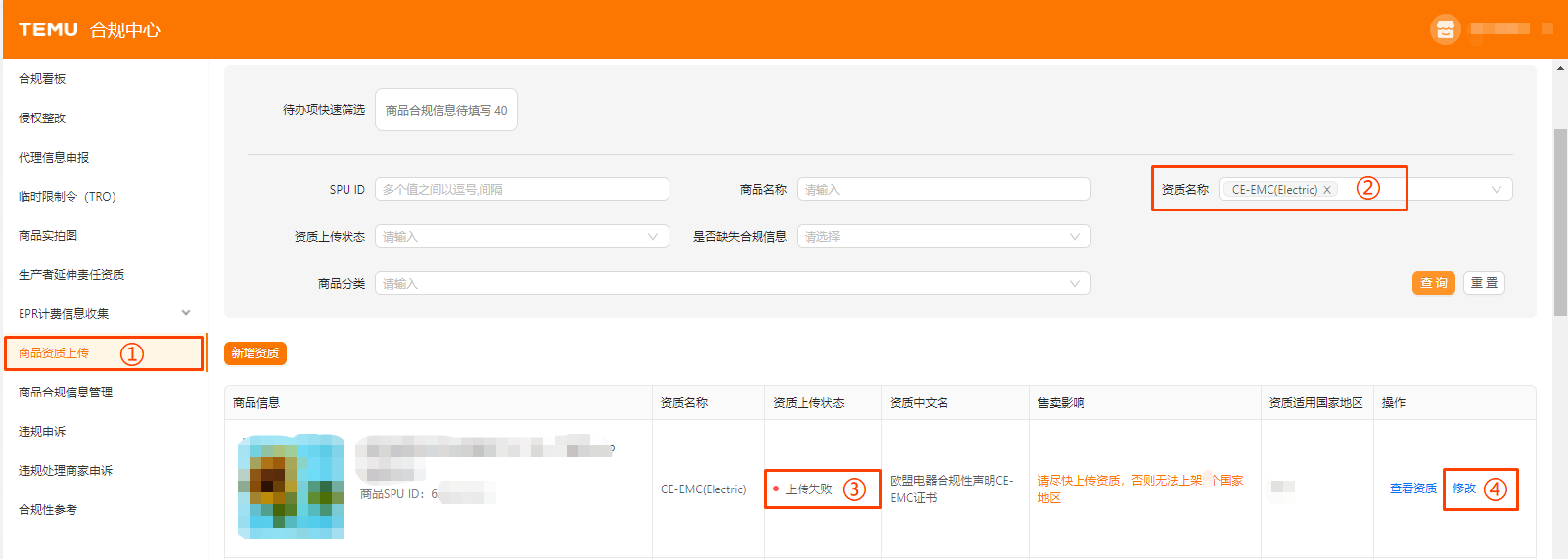
第二步:如果资质状态为“上传失败”,商家需要修改并重新提交资质。在【重新上传资源】页面,仔细查看“上传失败”的提示,并按提示进行修改。
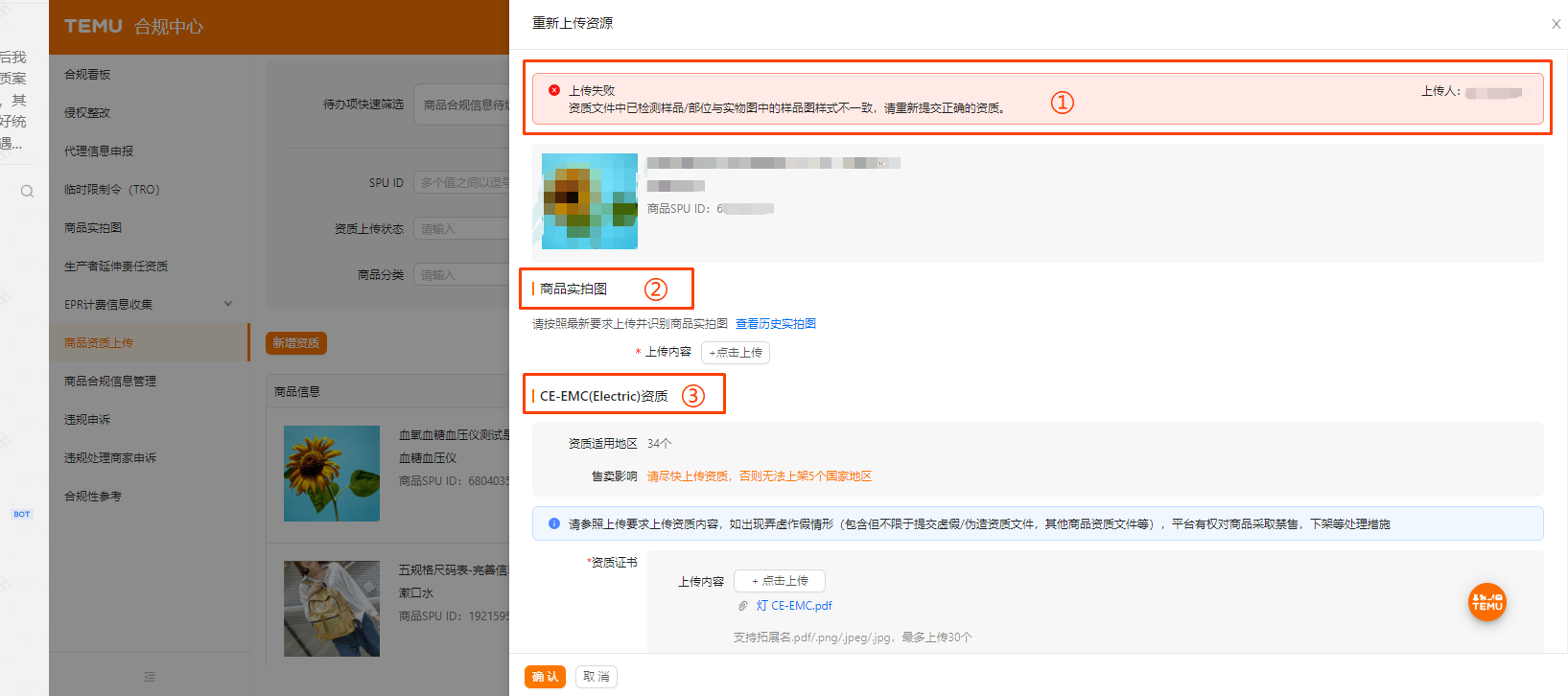
第三步:根据具体提示信息,修改对应的【商品实拍图】以及【资质文件】。
①若商品实拍图存在问题,则需要重新上传商品实拍图。【商品实拍图】包含【商品主体实拍图】以及【商品外包装实拍图】,商家在上传实拍图时应仔细查看“示例”和相关提示,并勾选“不同SKU的商品是否一致”,最后完成图片上传。
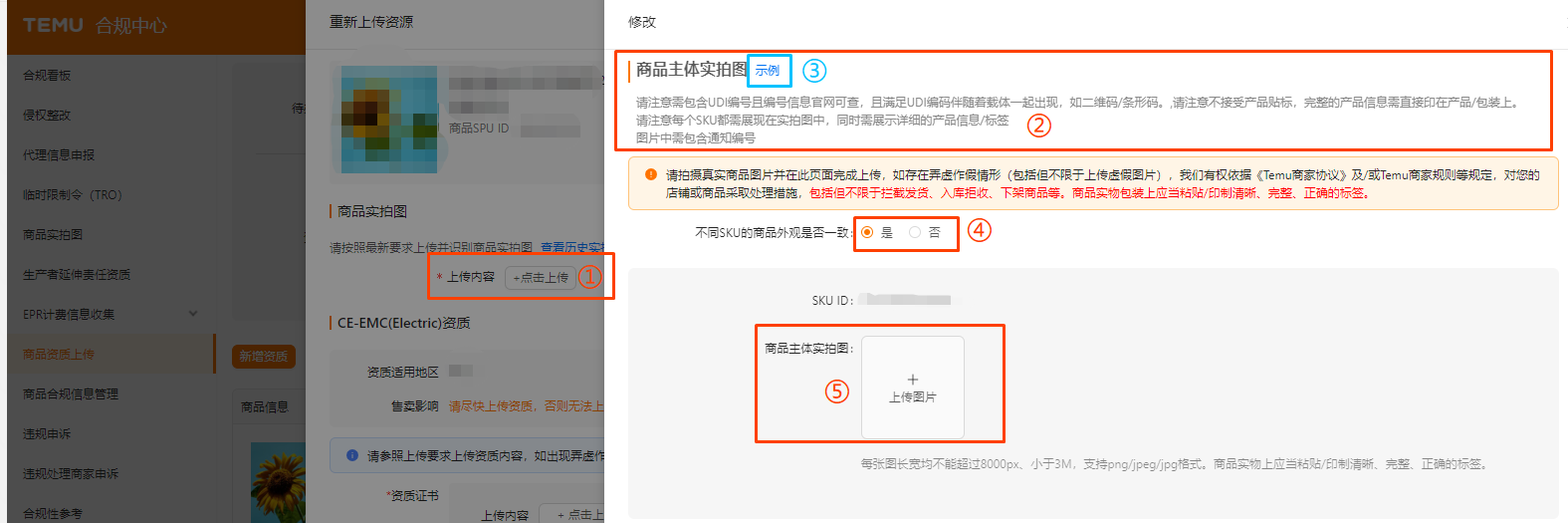
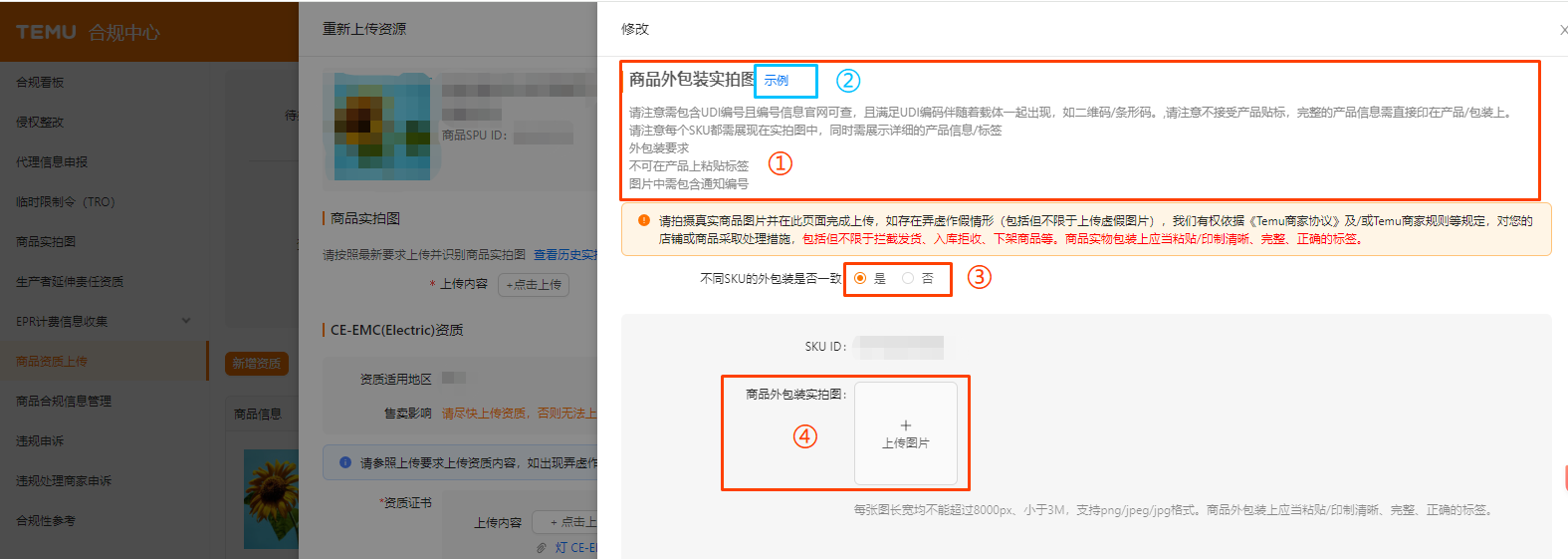
②若资质文件存在问题,则需要重新上传资质文件。以CE-EMC为例,需要上传【资质证书】和【检测报告】。请商家仔细阅读示例及要求,确保上传的文件无误,最后点击【确认】提交。
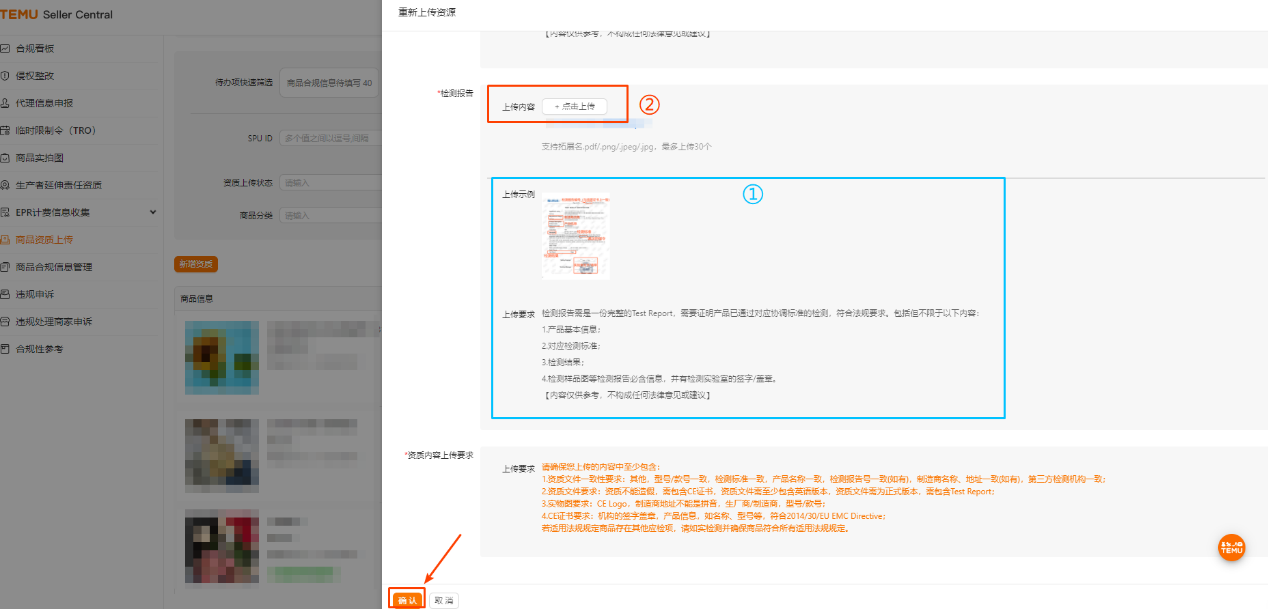
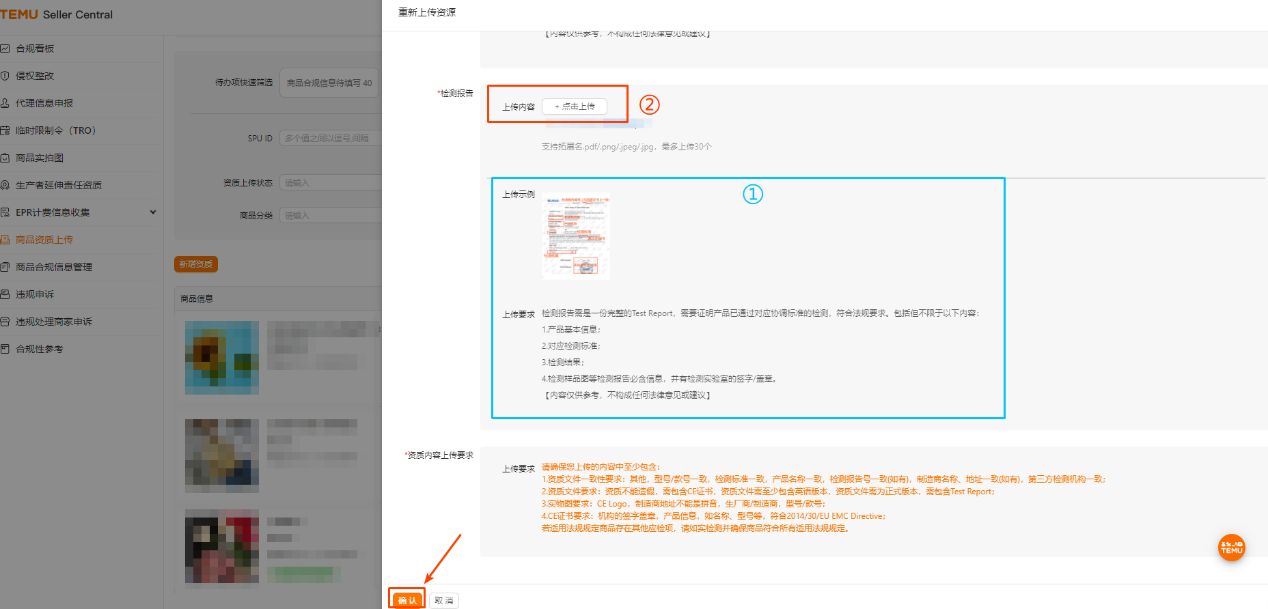
【内容仅供参考,不构成任何法律意见或建议】
备注:内容选取自Temu卖家课堂